在设置JDK(Java Development Kit)时,需要遵循一系列步骤以确保Java开发环境正确配置,以下是详细的JDK设置步骤:
1、下载JDK:访问Oracle官方网站或其他可信的JDK分发网站,选择与您的操作系统相匹配的JDK版本进行下载。
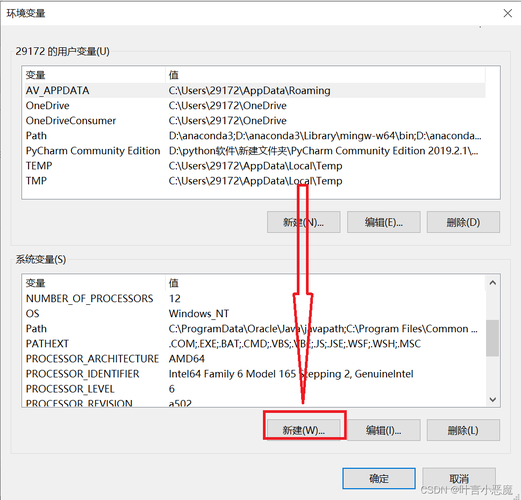
2、安装JDK:下载完成后,运行安装程序并按照提示完成JDK的安装过程,在安装过程中,可以选择自定义安装路径。
3、配置环境变量:
JAVA_HOME:右键点击“我的电脑”或“此电脑”,选择“属性”,然后点击“高级系统设置”,在“系统变量”区域点击“新建”,创建一个新的系统变量,变量名为JAVA_HOME,变量值为JDK的安装路径。
PATH:在“系统变量”中找到Path变量,点击“编辑”,在变量值的最后添加;%JAVA_HOME%bin和;%JAVA_HOME%jrebin,注意用分号隔开每个路径。
CLASSPATH:同样在“系统变量”中点击“新建”,创建一个新的系统变量,变量名为CLASSPATH,变量值为.;%JAVA_HOME%libdt.jar;%JAVA_HOME%libtools.jar。
4、验证配置:打开命令提示符(CMD),输入java -version、javac和java命令,如果能够显示出Java的版本信息和其他相关输出,则说明JDK配置成功。
5、IDE配置:如果您使用集成开发环境(IDE)如IntelliJ IDEA或Eclipse,还需要在IDE中配置JDK,在IntelliJ IDEA中,可以通过“File” -> “Project Structure” -> “SDKs”来添加和管理JDK。
步骤可能因操作系统和JDK版本的不同而略有差异,如果在配置过程中遇到问题,建议查阅官方文档或社区支持以获取帮助,确保从官方或可信的来源下载JDK,以避免安全风险。
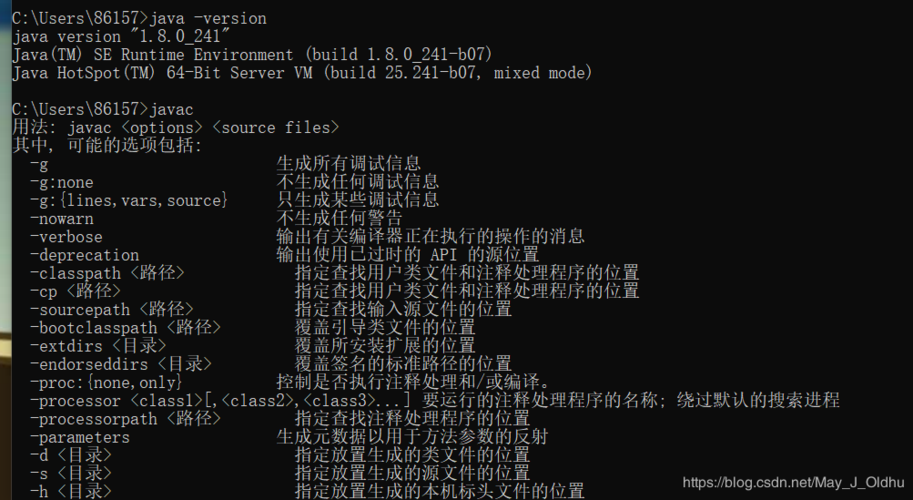
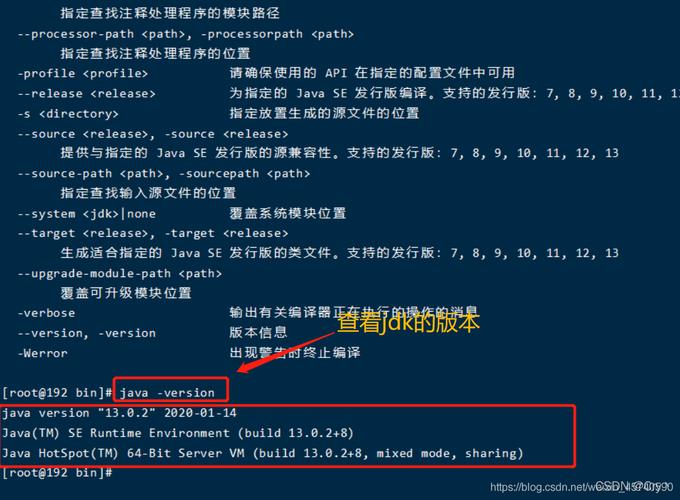









评论列表 (0)